Jak oříznout obrázek v systému Windows 10, Linux, MacOS, iOS nebo Android

Váš oblíbený stolní nebo mobilní operační systém má vestavěnou aplikaci pro ořezávání fotografií a obrázků.
Téměř každé zařízení, které vlastníte, ať už je to počítačPC, notebook, chytrý telefon nebo tablet, má vestavěné některé jednoduché funkce pro úpravu obrázků. To zahrnuje možnost oříznutí fotografií, takže můžete snížit velikost obrázku a zdůraznit tak předmět nebo změnit poměr stran fotografie. Jakmile najdete nástroj pro oříznutí aplikace, proces je celkem intuitivní. Kroky pro úpravu fotografie se však v jednotlivých platformách liší. Zde je užitečný průvodce, jak oříznout fotografii na jakémkoli zařízení, které používáte.
Jak používat fotografie, barvy, Shotwell nebo náhled pro oříznutí fotografie
Pokud máte oblíbenou aplikaci třetích strankterý funguje napříč různými platformami, používejte jej všemi prostředky. Pokud však hledáte rychlý a snadný způsob oříznutí fotografie pomocí nativních nebo zahrnutých aplikací ve vašem operačním systému, postupujte takto.
Aplikace Fotografie v systému Windows 10
Zahrnuje výchozí prohlížeč obrázků systému Windows 10řada funkcí a oříznutí vaší fotografie je jednou z nich. Otevřete obrázek v aplikaci Fotografie. Začněte kliknutím na nabídku Upravit a vytvořit a poté na Upravit nebo stisknutím kláves Control + E.

Poznámka: Microsoft v nich neustále měníaplikací, takže tyto pokyny mohou být v příštím vydání zastaralé. Pokud výše uvedená možnost nabídky nevidíte, klikněte pravým tlačítkem myši na fotografii a klikněte na Upravit a vytvořit> Upravit.
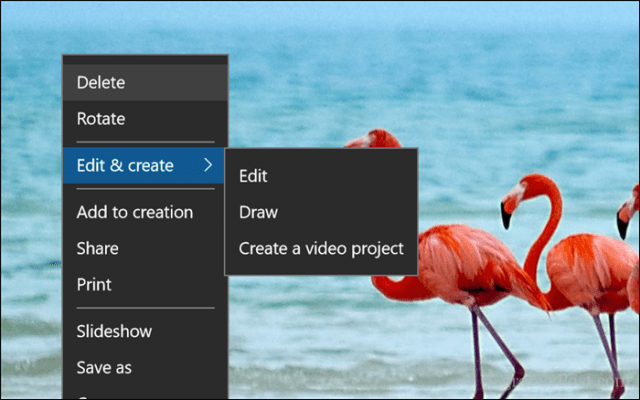
Jakmile jste v editačním rozhraní, klikněte na obrovskou nabídku Oříznout a otočit v horní části podokna úprav.
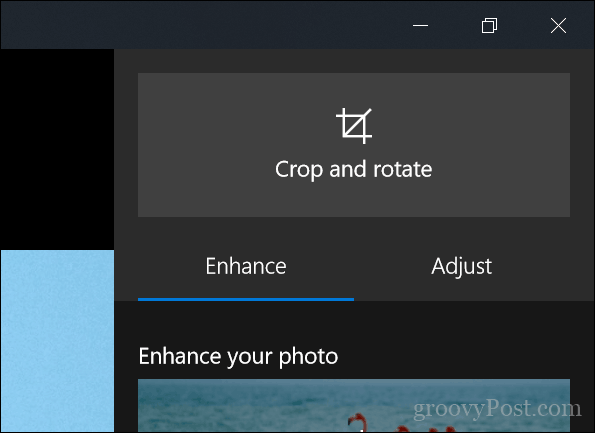
Tím se aktivují kotvy na okrajích fotografie.
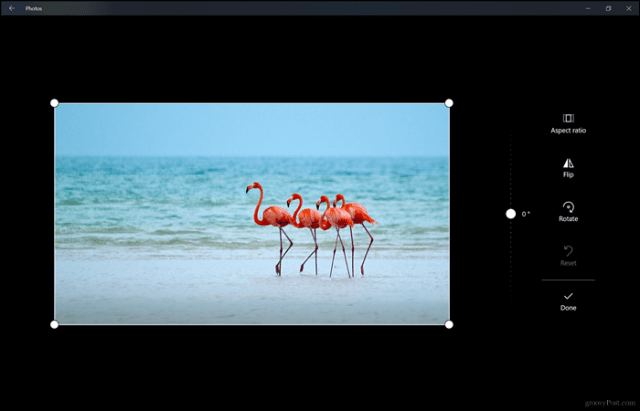
Chcete-li začít oříznout, přetáhněte kotvy dovnitř. Pokud uděláte chybu, stačí kliknout na Reset. Po oříznutí na zadané rozměry klikněte na Hotovo. A je to!
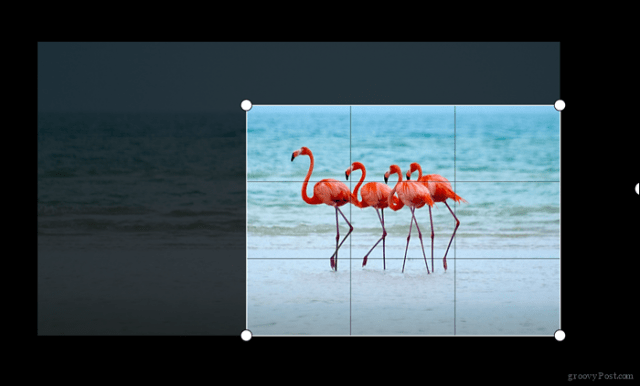
Malování 3D ve Windows 10
Další novou aplikací pro Windows 10 je Paint 3D. Pokryli jsme některé nové funkce a funkce zahrnuté v programu Malování 3D. Aplikace klade velký důraz na 3D, rozšířenou realitu a přidávání speciálních efektů na vaše fotografie. Můžete jej však použít také k oříznutí fotografií. Na příkazovém řádku klepněte na nabídku Oříznout.
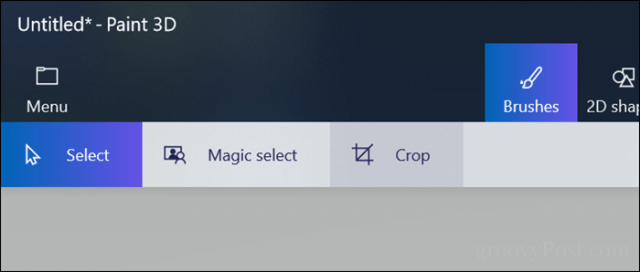
Stejně jako fotografie můžete pomocí aktivovaných kotev upravit rozměry fotografie.
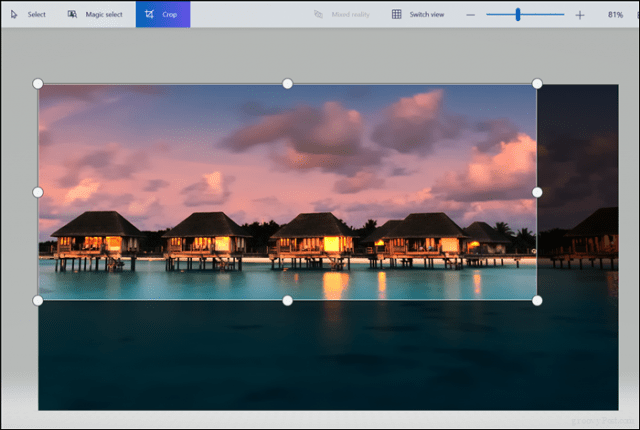
V podokně úloh si můžete prohlédnout šířku a výšku. Pokud jste s výsledky spokojeni, klikněte na Hotovo.
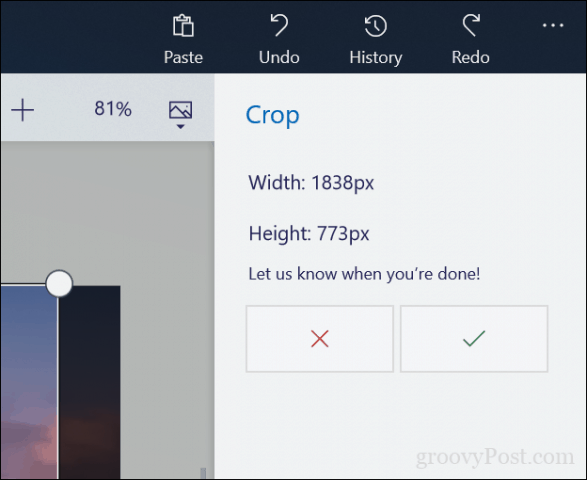
Klasická barva v systému Windows 10
Stará dobrá aplikace Malování je stále v provozu a je stejně rychlá a snadno použitelná jako vždy. Prvním krokem je kliknout na tlačítko Vybrat na kartě Domů.
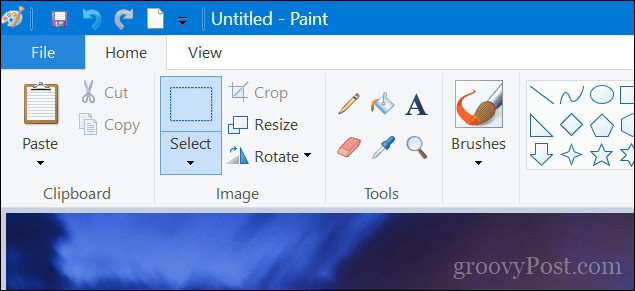
Pomocí myši proveďte výběr a poté uvolněte.

Pokračujte kliknutím na Oříznout ve stejné skupině obrázků na kartě Domů nebo stiskněte kombinaci kláves Control + Shift + X.
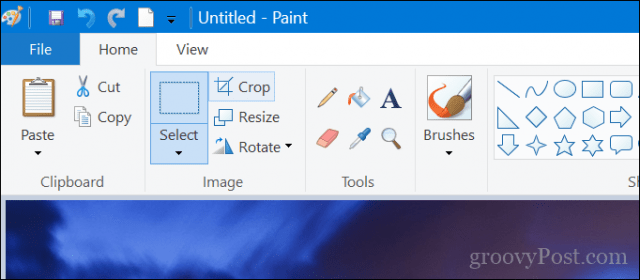
Tam je, vaše fotografie je nyní oříznuta.
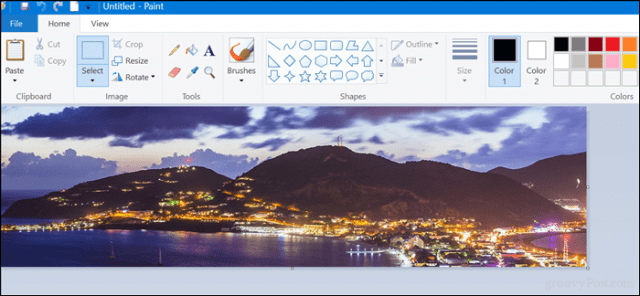
Linux - Shotwell
Většina linuxových distribucí zahrnuje Shotwellaplikace, kterou můžete použít k oříznutí fotografií a provádění dalších základních úkolů úpravy fotografií. Otevřete obrázek, v dolní části klikněte na nabídku Oříznout nebo stiskněte klávesu Control + O na klávesnici.
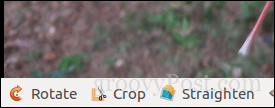
Upravte kotvu a klikněte na Oříznout.
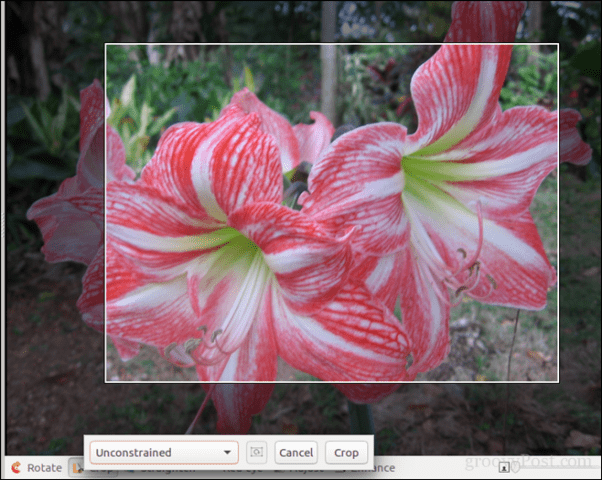
macOS - Fotografie
V operačním systému Apple pro stolní počítače můžete používat aplikace Fotografie nebo Náhled. V aplikaci Fotografie klikněte na nabídku Upravit.
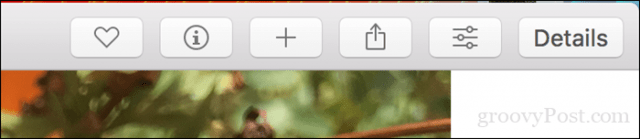
Jakmile jste v režimu úprav, klikněte na Oříznout.
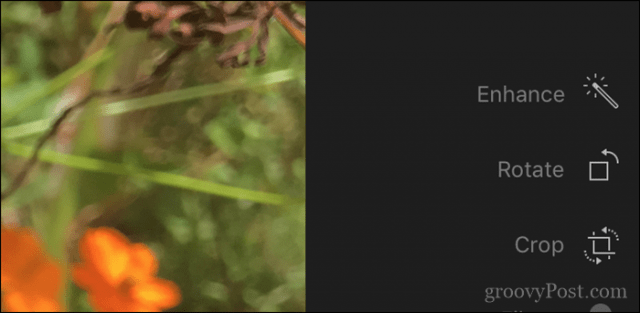
Pomocí kotev změňte velikost obrázku na požadovanou dimenzi.
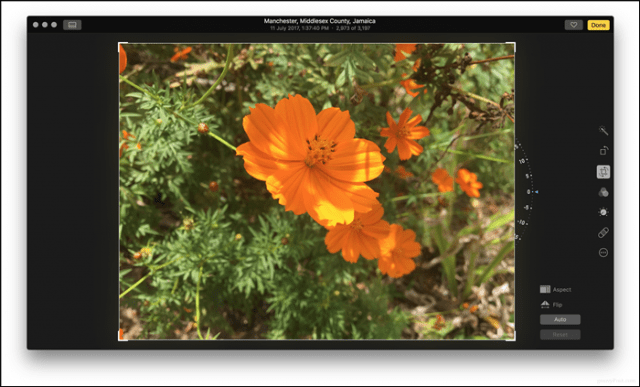
Náhled v makru
Pomocí myši proveďte výběr, stiskněte Command + K nebo klikněte na Nástroje a poté na Oříznout.
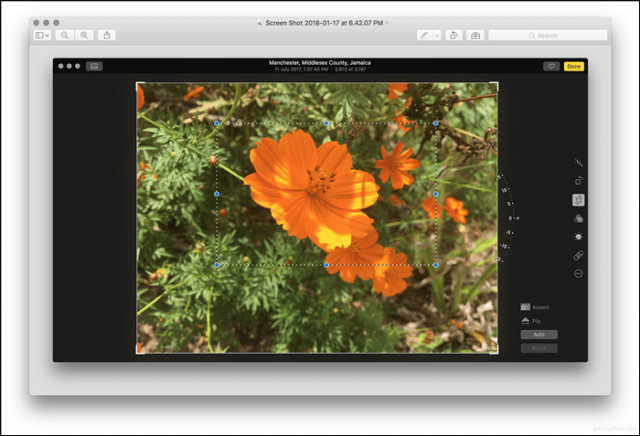
iOS - Fotografie aplikace
Existují stovky aplikací, z nichž lze provádět oříznutí na iOS. Ale pro tento článek použijeme vestavěnou aplikaci Fotky.
- Spusťte aplikaci Fotky a vyberte obrázek z kamery. Klepněte na nabídku úprav v pravém horním rohu obrazovky.
- Klepněte na ikonu oříznutí dole - nachází se hned vedle nabídky Zrušit.
- Pomocí aktivovaných kotev upravte rozměr fotografie, kterou chcete zachovat, a potvrďte změny kliknutím na Hotovo.
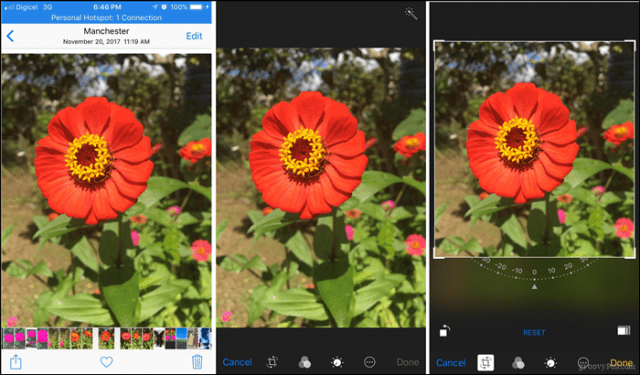
Android - aplikace Galerie
Pokyny zde se budou lišit, protoževýrobci a operátoři často upraví skladový operační systém Android. Například Samsung Galaxy nebo OnePlus se bude lišit od sériového telefonu Android nebo jiné značky / modelu. Tady používám levný Alcatel.
- Spusťte aplikaci Galerie a vyberte obrázek z kamery. Klepněte na ikonu úprav představovanou tužkou dole.
- Znovu klepněte na Upravit.
- Pomocí aktivovaných kotev upravte rozměr a potom klepněte na Oříznout.
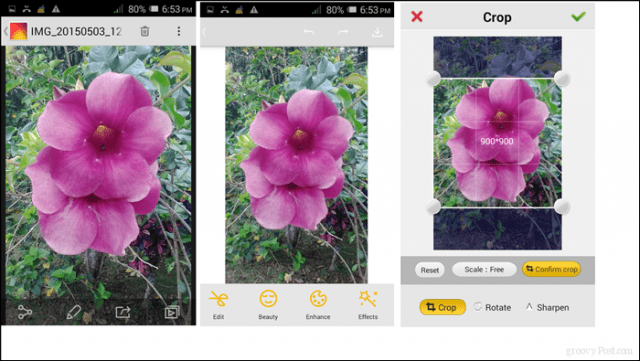
To je vše - mnoho způsobů oříznutí fotografií, ať už jste v systému Windows, Linux, MacOS, iOS nebo Android.
Je tu něco, co mi chybělo nebo nějaké tipy, které byste mohli mít, což by tento jinak jednoduchý úkol ještě usnadnilo? Dejte nám vědět v sekci komentáře.










Zanechat komentář